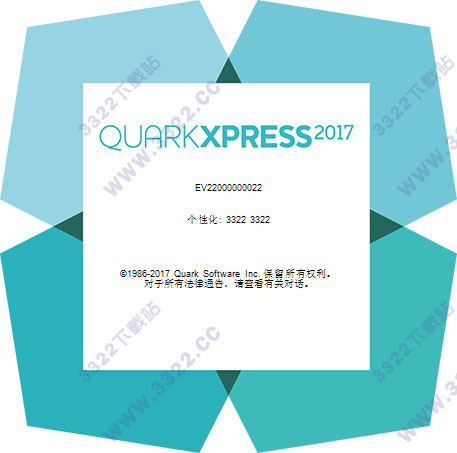
quarkxpress 2017 mac安装破解教程
1、下载好数据包后,直接解压用鼠标双击软件包打开,将左侧的【QuarkXPress 2017】拖到右边的应用程序进行安装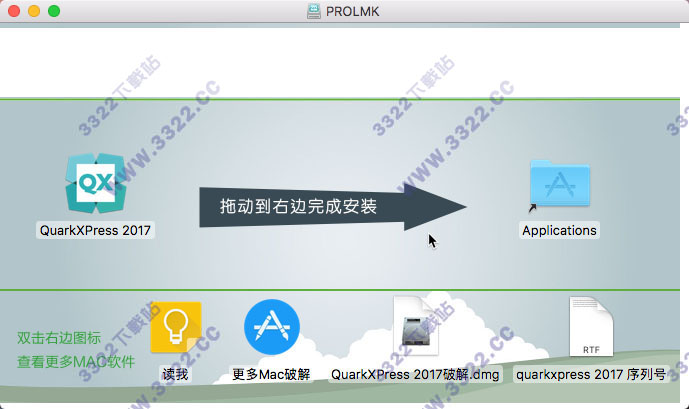
2、然后安装好之后打开软件,软件会进行QuarkXPress 2017更新所需步骤引导,点击“继续”按钮开始安装向导

3、出现软件许可协议,接受软件协议,点击“继续”按钮

4、阅读软件许可,点击“同意”按钮

5、软件将占用您电脑的7.2 MB 空间,点击继续“安装”

6、用户名orsoon输入你的Mac电脑密码,然后点击“安装软件”

7、之后加载软件,完成“QuarkUpdate”安装,安装成功,点击“关闭”
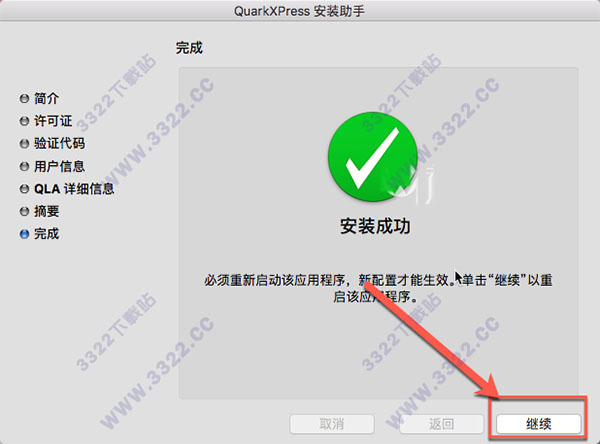
8、然后会出现使用“QuarkXPress 2017 安装助手”界面,点击“继续”

9、出现软件许可协议,接受软件协议,点击“继续”按钮
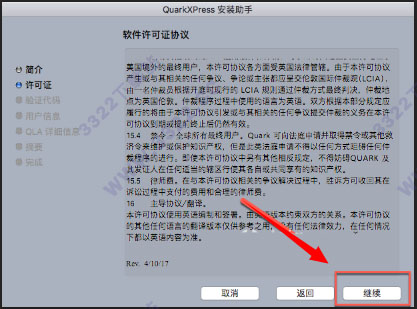
10、阅读软件许可,点击“同意”按钮
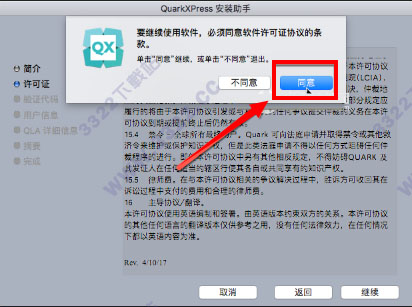
11、这里选择安装类型,点击选择3日试用版,然后点击“继续”

12、这里选择安装类型区域亚洲、非洲和大洋洲

13、然后选择“继续”按钮,进行操作

14、输入用户信息,随意填写,软件序列号是ev22000000然后点击“继续”

15、阅读软件摘要,然后点击“继续”

16、完成“QuarkXPress 安装助手”安装成功,点击“关闭”切记软件运行后关闭

17、下载好数据包后,直接解压用鼠标双击软件包打开【QuarkXPress 2017破解.dmg】

18、然后将左侧的两个文件拖到右边的【Pluglns】里面

19、软件将会弹出提示,点击“替换”按钮

20、然后在应用程序中打开软件,在左上角选择:“编辑许可证代码”

21、开始QuarkXPress 2017助手向导,点击“继续”

22、这里安装类型选择“完全安装”,然后点击继续

23、弹出一个注册界面,先将此界面放置一旁,切记不要关闭

24、然后,打开软件包中的QuarkXPress 2017 序列号

25、弹出一个QuarkXPress 2017 序列号文档

26、然后将文本框中的“QuarkXPress 2017 序列号”复制到“QuarkXPress 2017”注册界面,如下图所示,就是这么简单

27、复制好之后点击“继续”即可

28、确认,然后核对用户信息点击“继续”按钮

29、如图所示,阅读信息,之后,再点击“继续”

30、哈哈,破解成功,点击“关闭”,就是这么完美,有需要的朋友可以立刻体验一下

QuarkXPress 2017的新功能
一、图像与矢量图设计师必须掌握一系列工具,包括页面设计、矢量绘图和图像编辑。然而,在切换工具经常是非常低效的。Bézier QuarkXPress已经分享了é编辑所以你可以保持在一个应用程序页面布局和矢量图。随着新的图像编辑功能,你也可以在你最喜欢的设计应用在你完善你的画面。
1、无损图像编辑(调整)
通过调整色阶与曲线编辑图像,改变亮度和对比度,采用伽马校正和更多。你所有的调整都是非破坏性的,所以你的原始图像保持完整。这意味着你可以很快的去除效果和不同的调整的多个实例的应用使用相同的图像。你也可以自动创建新的,所有的调整应用一个或所有图像的唯一版本。这包括下采样,应用裁剪(根据图片框),并改变颜色模式或图像格式。和所有新创建的图像自动与布局。
2、无损图像编辑(过滤器)
QuarkXPress 2017还分享了无损滤波器的图像。过滤器包括反锐化掩模,压花和轮廓跟踪。这意味着你可以很容易地应用这些效果,如反锐化掩模,在工作流结束,所以只有一个图像,即使会有多个目的地所需要的(大小不同,网络,手机,等等)。
3、项目格式刷
排版软件的工具栏添加一个新的工具来快速复制属性从一个项目到另一个没有创建项风格。
4、透明混合模式
QuarkXPress现在介绍两个或多个重叠的对象包括图像融合支持。使用图像编辑调色板,你可以很容易地把图像与背景,应用筛选,颜色减淡,更多的影响。
5、新的形状工具
使您能够创建新的形状更迅速的排版工具调色板现在扩展添加更多的形状工具。新工具包括一颗星星,一颗钻石,一个多边形、三角形、螺旋形、多。设计师可以调整设置或创建自己的预置文本或图片框快速建立激动人心的形状。
6、多色渐变增强
多色渐变现在也可能用钻石和长方形。此外,你可以用梯度框架和线。添加渐变颜色易于重用和快速创建令人惊叹的效果。
二、字体和文本
设计师用微妙的印刷效果和微字体下划线和支持营销信息。这些影响可能如果你设计的软件支持先进的印刷要求。排版有如把水平和垂直间距以及编辑字距对仍然无与伦比的能力强大的排版工具。QuarkXPress 2017增加了强大的新的可能性:
1、文字的抚摸
用文字抚摸创建文本大纲样式而不需要转换成文本框。创建定义笔划线宽,惊艳的效果的连接点,人字设置和课程大纲的颜色。与文本作为文本,所以你可以随时编辑。
2、文本阴影
强调一个单词或一个完整的段落。你可以调整阴影(文本背景颜色)在许多方面当然亮点移动的文本是否改变或调整。您还可以设置框或文本周围没有文字阴影和添加此效果为样式表将自动应用。
3、列生成/分解
你需要在一个文本框,一个跨膜的标题在所有列快。与QuarkXPress现在分享的分裂和在一个单一的文本框跨柱流动的能力,它只是一个点击即可。如果你想将现有的文本框或列为多个列,它的作品甚至。
4、非破文本属性
在一个很长的文件你想保持特定的词在你的文字在一起,永远不允许他们换行吗?只是搜索的词和运用非破属性。当然,你仍然可以使用非破坏属性手动选定的文本。
5、合并文本框
当你转换到本地对象从一个PDF和微软Office创建,最终在几个文本框文本传播是可能的。你现在可以把文本框并以正确的顺序保留文本流与易于使用的“合并文本框”功能。
6、线柱间
为了简化列规则的产生(一个文本框列之间的线)QuarkXPress 2017补充能力仅仅适用于自动规则多栏文本框。
7、比例领先
除了汽车龙头,固定的领导(如“12角”)和相对领先的(例如“+ 2pt”)QuarkXPress现在增添了一种新的方法称为比例领先。指定一个百分比,如20%,和领导总是调整自己根据你使用的字体大小。QuarkXPress是第一个布局的应用分享四种主要的方法。
8、导入增强
导入过滤器现在支持显式选项包括/排除脚注、超链接和图片。你也可以输入脚注为静态文本在故事流导入Word表格结束本地QuarkXPress表。
9、智能文本框链接
利用现有的链接工具,现在已经包含文本链接文本框。你甚至可以断开文本框,这样两文本链的创建。它是连接类固醇!
10、最新的字体
看到最近使用的字体在字体列表的顶部,在所有对话框和调色板,字体列表是可用的。
11、智能引号
现在可以指定默认的单和双引号的偏好以及选择不同的语言或特定区域的智能引号。单词和文本导入荣誉这些智能报价自动设置。
12、数字出版
HTML5的出版物显示像素完美的布局在所有现代桌面,平板电脑和移动浏览器,分享了一种简单而有效的在线体验。HTML5的出版物可以超越静态打印布局添加交互富集,如滚动区,幻灯片,动画和更多。很有可能分享你最后的杂志,最简单的方式报纸、漫画、报道、广告等。与QuarkXPress 2017知识兔继续创新的数字输出和增加响应HTML5并选择甚至创建iOS应用程序完全免费*。
13、敏感的网络出版物
QuarkXPress 2017可以输出多个不同大小的数字布局作为一个HTML5的包。例如,您可以创建一个布局,一个iPad(垂直和水平),它重复使用自适应设置iPhone(V H)和调整。无论大小都出口相同的HTML5发布你的读者会看到正确的布局取决于他们的观察装置的尺寸。这一切发生的时候,相应地,意思是说如果你的读者使用桌面浏览器查看这些减少浏览器窗口,他们会突然看到iPhone的布局而不是iPad的布局。当然,你是不局限于两个尺寸,你可以创建许多不同的尺寸,你需要。现在你的读者能有最适当的布局自动装置。
14、“无限”免费iOS应用程序
使用QuarkXPress数字布局能力创造创新的互动体验,所有100%个基于HTML5。现在你可以创建许多单一的iOS应用程序如你喜欢的那样。没有订阅,没有每个应用程序的费用,都直接在QuarkXPress 2017。请注意,您将需要保持现状至少QuarkXPress为以前的版本继续使用此功能。
15、数字自适应布局转换
QuarkXPress支持打印布局的快速转换为数字媒体通过自适应转换。自适应转换可以转换成数字打印布局布局和自动调整所有的设计元素,即使你将布局不同的纵横比。自适应转换允许您指定的属性将您的设计调整,将留在原来的大小。这加快了显着不同媒体之间的转换和设备。
三、综合
作为已经成为一种习惯的做法,知识兔要求知识兔的客户等级QuarkXPress期望功能的版本。下面有很多功能和增强功能,特别是基于客户反馈了。
1、转换为本地对象的改进
随着这个改变游戏规则的功能介绍,QuarkXPress是第一个布局的应用转换几乎任何第三方内容和布局,如PDF、AI、EPS、InDesign或MS Office文件到本地,编辑排版对象。根据用户反馈,这种能力已经大大增强。例如,转换后的图像可以被保存到磁盘并链接到排版布局,保持他们的分辨率、颜色模型和颜色配置文件。
2、印刷适应性布局转换
自适应布局的转换也可以用于打印。很容易将一个A4布局成一个长的明信片或美国信布置成A4。只需指定规则,QuarkXPress知道你的排版和设计元素应该调整应保持不变。
3、用户界面的增强Mac和赢
QuarkXPress Mac引入了新的主题被称为“灰色”和“浅灰色。”这些主题分享了一个现代的外观在整个应用平台的图标和按钮。QuarkXPress Windows现在完全支持HiDPI显示器,上下文菜单进行了优化,你可以拖动调色板,调色板和从组。
4、光标键递增/递减
QuarkXPress调色板现在增强支持光标键递增/递减键盘箭头键。这样你可以工作得更快–尤其是当测试不同的价值观。
5、查找/替换
新的偏好增加多少最近搜索你可以保持。要禁用此功能,用户只需将值设置为“0”(零)。
7、交叉引用
交叉引用的功能现在扩展到支持锚。
8、清除缓存
QuarkXPress缓存清理工具现在可以从排版软件直接调用。
9、扩展管理器
禁用扩展不再加载,所以没有需要删除的扩展,你想禁用
下载体验
